Определение видеосцены
Используя в библиотеке функцию автоматического определения сцены, видеоматериал можно разделить на несколько сцен (автоматически или вручную). Разделение необработанного файла на разделы по продолжительности сцен позволяет снизить трудоемкость некоторых задач редактирования.
Время, необходимое для разбивки на сцены, изменяется в зависимости от продолжительности клипа и выбранного метода определения. Состояние можно узнать по индикатору выполнения.
Чтобы инициировать разбивку на сцены, выберите один из методов в контекстном меню Обнаружить сцены для видеозаписей.
По дате и времени. В результате выбора этой команды логические границы сцены будут отражать ваше намерение при съемке. Во многих форматах цифровой записи, например DV и HDV, разрыв в данных записанного тайм-кода происходит каждый раз при перезапуске камеры после остановки. Если выбран этот параметр, то разрывы съемки рассматриваются как разрывы сцены.
По содержимому. При выборе этого параметра инструмент определения сцен покадрово анализирует содержимое изображений материала и устанавливает новую сцену при внезапном изменении содержимого. Однако при быстром панорамировании или резких движениях в кадре могут быть созданы лишние разрывы.
По интервалу времени. При выборе этого параметра продолжительность создаваемых сцен определяется пользователем. Откроется небольшое окно редактирования для ввода желаемых значений для часов, минут, секунд и миллисекунд. Минимальная продолжительность сцены составляет 1 секунду. Для подтверждения нажмите кнопку Enter.
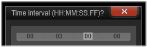
Разделение сцен в клипе вручную
1 На панели библиотеки щелкните клип правой кнопкой мыши и выберите в контекстном меню опцию Изменение сцены.
На панели библиотеки переключитесь в режим Просмотр сцен. Отобразится окно проигрывателя.
2 В окне проигрывателя воспользуйтесь элементами управления воспроизведением для остановки видео в точках разделения сцены.
3 Нажмите кнопку Разбить в этом месте  , чтобы создать индикатор, который будет отображаться в режиме Просмотр сцен.
, чтобы создать индикатор, который будет отображаться в режиме Просмотр сцен.
 , чтобы создать индикатор, который будет отображаться в режиме Просмотр сцен.
, чтобы создать индикатор, который будет отображаться в режиме Просмотр сцен.4 По окончании работы со сценами закройте всплывающее окно.
Примечание: Для доступа к командам Обнаружить сцены и Изменение сцены в контекстном меню необходимо отключить режим Просмотр сцен.
Показ сцен
Чтобы показать каталог сцен для определенного видеофайла, выберите команду контекстного меню «Показать сцены» или выберите клип, затем щелкните кнопку просмотра сцен  , которая отображается в правом нижнем углу панели Библиотеки.
, которая отображается в правом нижнем углу панели Библиотеки.
 , которая отображается в правом нижнем углу панели Библиотеки.
, которая отображается в правом нижнем углу панели Библиотеки.Представление сцены является временным режимом просмотра. Оранжевая полоса в верхней части браузера указывает на активное состояние представления сцены. С правого края полосы расположена кнопка «x» для выхода из данного режима. Тот же эффект достигается нажатием кнопки просмотра сцен.
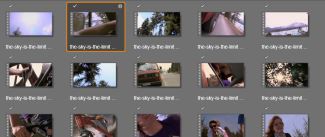
Один видеофайл может содержать множество сцен. Это облегчает изменение видеоматериала при редактировании по сравнению с теми случаями, когда он рассматривается как единый сегмент.
При редактировании клипы сцены ведут себя идентично другим видеоклипам.
Чтобы освободить полный список сцен для видеофайла, в контекстном меню ресурса последовательно выберите пункты Обнаружить сцены > Удалить сцены.
Чтобы удалить отдельные сцены, выберите одну или несколько сцен, затем нажмите клавишу Delete.